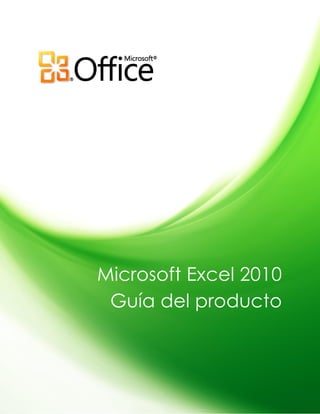
Guia de microsoft excel 2010
- 1. Microsoft Excel 2010 Guía del producto
- 2. Tabla de contenido Microsoft Excel 2010: introducción ................................................................................................................ 1 Excel 2010: lo más destacado ....................................................................................................................... 2 Acceda más fácilmente a las herramientas adecuadas, en el momento adecuado. ....... 2 Analice sus datos de forma rápida y eficaz. ................................................................................................... 2 Obtenga un análisis eficaz desde su escritorio. ............................................................................................. 3 Ahorre tiempo y simplifique su trabajo. ............................................................................................................... 3 Aprenda nuevas formas de colaborar en libros. ........................................................................................... 4 Acceda a sus libros en cualquier momento y en cualquier lugar. ..................................................... 5 Excel 2010: en detalle ...................................................................................................................................... 6 Cinta de opciones ¡Mejorado! ..................................................................................................................................... 6 Vista Backstage de Microsoft Office ¡Nuevo!..................................................................................................... 7 Minigráficos ¡Nuevo! .......................................................................................................................................................... 9 Vistas de tabla dinámica ¡Mejorado!........................................................................................................................... 10 Interactividad del gráfico dinámico ¡Mejorado! ..................................................................................................... 10 Segmentación de datos ¡Nuevo! ........................................................................................................................... 11 Formato condicional ¡Mejorado! ............................................................................................................................. 12 PowerPivot para Excel 2010 ¡Nuevo! .................................................................................................................... 13 Precisión de funciones¡Mejorado! ........................................................................................................................... 15 Funcionalidades de filtrado ¡Mejorado!............................................................................................................... 16 Complemento Solver ¡Mejorado! ............................................................................................................................ 17 Versión de 64 bits ¡Nuevo! ........................................................................................................................................... 18 Recupere versiones no guardadas ¡Nuevo! .................................................................................................... 19 Rendimiento de gráficos ¡Mejorado! ..................................................................................................................... 20 Ecuaciones¡Nuevo! ......................................................................................................................................................... 20 Temas de Office ¡Mejorados! ..................................................................................................................................... 21 Pegado con vista previa dinámica ¡Nuevo! .................................................................................................... 22 Herramientas de edición de imágenes ¡Mejorado!...................................................................................... 23
- 3. Servicios de Excel ¡Mejorado!..................................................................................................................................... 25 Vista protegida¡Nuevo! ................................................................................................................................................ 25 Documentos confiables ¡Nuevo! ............................................................................................................................ 26 Comprobador de accesibilidad ¡Nuevo! .......................................................................................................... 27 Comunicaciones simplificadas ¡Nuevo! ............................................................................................................. 28 Comparta a través de Communicator “14” ¡Nuevo! ............................................................................... 30 Herramientas de lenguaje ¡Mejorado! .................................................................................................................. 30 Microsoft Excel Web App ¡Nuevo! ......................................................................................................................... 32 Microsoft Excel Mobile 2010 ¡Mejorado! .............................................................................................................. 35 Sugerencias para usuarios avanzados .......................................................................................................37 Más información sobre los cálculos Mostrar valores como .................................................................. 37 Explore Recuperar libros no guardados y Versiones de autoguardado ...................................... 41 Personalice la cinta de opciones ........................................................................................................................ 42 Personalice los libros y ahorre tiempo con Office Open XML ............................................................. 44 Conclusión ........................................................................................................................................................46 Dónde se encuentra .......................................................................................................................................47 Comparación de versiones ..........................................................................................................................54 Preguntas más frecuentes de Excel 2010 ...................................................................................................63 Disponibilidad de características y divulgación ......................................................................................72 Office Mobile 2010 ......................................................................................................................................................... 72 Office Web Apps ............................................................................................................................................................ 72 PowerPivot para Excel 2010 ..................................................................................................................................... 72 Microsoft Communicator “14” ................................................................................................................................ 72 Vínculos proporcionados en esta guía del producto ............................................................................... 72
- 4. Microsoft Excel 2010: introducción Microsoft® Excel® 2010 ofrece características enriquecidas, nuevas y mejoradas para el conjunto de aplicaciones de productividad más popular del mundo. Excel 2010 permite analizar, administrar y compartir información de más maneras que nunca y le ayuda a tomar decisiones mejores y más inteligentes. Con las nuevas herramientas de análisis y visualización de datos, junto con las tecnologías de inteligencia empresarial con características de autoservicio administradas, puede crear perspectivas de negocios e información eficaces que realizan un seguimiento de los datos importantes, resaltan las tendencias y comunican los resultados mediante gráficos de gran calidad. También puede compartir fácilmente sus conocimientos con otros usuarios a través de Microsoft SharePoint® 2010 o con su cuenta de Windows Live™. Trabaje mejor en equipo trabajando simultáneamente con otros usuarios en línea y realice las tareas más importantes con mayor rapidez. La información nunca está lejos ya que puede tener acceso a sus archivos desde prácticamente cualquier lugar: desde su PC, un explorador web o un smartphone.1 Con Excel 2010, puede trabajar en el momento y en el lugar que desee. Independientemente de que elabore informes financieros, administre gastos personales o colabore con un equipo en proyectos de trabajo o escolares, incluso aunque los libros superen un millón de filas, Excel 2010 le permite hacer lo que necesita hacer de forma más fácil y rápida, con más flexibilidad y mejores resultados. Bienvenido a Excel 2010, nuestra versión más eficaz e intuitiva hasta el momento. 1 el acceso web y mediante smartphone requiere un dispositivo apropiado y alguna funcionalidad requiere una conexión a Internet. La funcionalidad web usa Office Web Apps, que requieren un explorador Internet Explorer®, Firefox o Safari compatible, y SharePoint Foundation 2010 o un Windows Live ID. Alguna funcionalidad móvil requiere Office Mobile 2010, que no se incluye en las aplicaciones o conjuntos de aplicaciones de Office 2010 u Office Web Apps. Existen algunas diferencias entre las características de Office Web Apps, Office Mobile 2010 y las aplicaciones de Office 2010. 1
- 5. Excel 2010: lo más destacado Vea rápidamente cómo el diseño de Excel 2010 está pensado para ofrecerle la mejor experiencia de productividad en su PC, en el teléfono o en un explorador. En las secciones siguientes, obtenga una visión más detallada de las características nuevas y mejoradas. Materialice sus ideas En la actualidad, una aplicación de hoja de cálculo se usa para diferentes tareas, por ejemplo, análisis estadísticos, previsión de ingresos, administración de finanzas personales y empresariales, y mantenimiento de listas de direcciones o registros de estudiantes. Aunque aumenten sus necesidades, no será necesario subcontratar ni recurrir a un consultor para satisfacerlas. Con Excel 2010, puede crear rápidamente trabajos detallados y profesionales. Se han agregado nuevas capacidades de análisis y visualización de datos y se han mejorado muchas de las características favoritas tradicionales para ayudarle a aumentar su productividad y obtener la información que le permita tomar mejores decisiones. Acceda más fácilmente a las herramientas adecuadas, en el momento adecuado. Las características nuevas y mejoradas pueden aumentar la productividad, pero solo si puede encontrarlas cuando las necesita. Por suerte, la Cinta personalizable mejorada de Excel 2010 facilita el acceso a más comandos para que pueda centrarse en el resultado final y no en cómo llegar hasta ellos. ¿Le gustaría que fuera más fácil asegurarse de que el archivo en el que está trabajando está terminado y listo para uso público? ¿Buscaba una ruta más rápida y directa para imprimir la información? ¿O quizás necesite una manera más fácil de compartir sus libros? La nueva vista Backstage™ de Microsoft Office puede ayudarle a lograr todo esto y mucho más. Ahora, es más fácil imprimir, compartir y administrar sus libros y personalizar su experiencia de Excel 2010, todo cómodamente desde un solo lugar. Analice sus datos de forma rápida y eficaz. Excel 2010 ofrece nuevas características eficaces que le ayudarán a descubrir a simple vista patrones o tendencias que permitan tomar decisiones mejor fundamentadas. Mejore su capacidad para analizar grandes conjuntos de datos con las nuevas características de análisis, visualización y formato dinámico para destacar aspectos significativos de sus datos. Convierta la complejidad en claridad. Obtenga un resumen visual rápido de los datos mediante gráficos diminutos que caben dentro de una celda, cerca de sus valores correspondientes, con los nuevos minigráficos. 2
- 6. Filtrado más intuitivo. Filtre rápidamente grandes cantidades de datos en menos pasos mediante la nueva funcionalidad de segmentación de datos y mejore el análisis visual de su vista de tabla dinámica® y gráfico dinámico®. Análisis y visualización de datos mejorados. Comunique su análisis con más claridad mediante el formato condicional mejorado usando nuevos iconos y barras de datos mejoradas. Obtenga un análisis eficaz desde su escritorio. Tanto en casa como en el trabajo, debe poder manipular y analizar la información de forma tal que le ofrezca nuevos conocimientos para tomar mejores decisiones, y cuanto más rápido pueda terminar la tarea, mejor. Gracias a los numerosos refinamientos y mejoras en el rendimiento, Excel 2010 le permite realizar su trabajo de forma más rápida y sencilla. Potencie la eficacia de Excel. Para aquellos que necesitan eficacia adicional para su análisis, PowerPivot para Excel 2010, un complemento gratuito diseñado para usted. Manipule enormes cantidades de datos con la velocidad del rayo.2 Limite rápidamente su búsqueda. Busque elementos relevantes entre miles o incluso millones de filas de tablas o tablas dinámicas mediante las nuevas funcionalidades de filtro de búsqueda. Usuarios expertos: esto es para ustedes. Trabaje con grandes conjuntos de datos más de 2 gigabytes y maximice las inversiones en hardware nuevas y existentes mediante el uso de la versión de 64 bits de Excel 2010.3 Ahorre tiempo y simplifique su trabajo. Independientemente del tipo de libros que cree, desea centrarse en su contenido y no en las tareas relativas a la creación y administración. Excel 2010 ofrece herramientas nuevas y mejoradas que simplifican las tareas y le ahorran tiempo en cada etapa. ¡Recupere versiones no guardadas de archivos que cerró sin guardar! Así es. Recupere sus libros aunque no los haya guardado antes. Disfrute de una amplia gama de temas de Office adicionales. Coordine los colores, fuentes y efectos de formato de gráficos en todo el libro con tan solo un par de clics. 2 Requiere una descarga gratuita e independiente. Para obtener más información, visite: www.powerpivot.com. PowerPivot para SharePoint requiere Microsoft SQL® Server 2008 R2 Enterprise Edition o posterior y SharePoint 2010. 3 Esta opción sólo puede instalarse en sistemas de 64 bits. Para obtener más información e instrucciones de instalación, visite: http://office.microsoft.com/es-es/HA010369476.aspx. 3
- 7. Ahora pegar es más sencillo. Reutilice sin esfuerzo el contenido mediante una vista previa del aspecto que tendrá la información antes de pegarla usando Pegar con vista previa dinámica. Agregue imágenes detalladas y profesionales a sus libros. Con las nuevas y mejoradas herramientas de edición de imágenes no es necesario que sea diseñador gráfico ni que use programas de edición de fotos adicionales. Trabaje en colaboración de forma más eficaz A veces desea compartir sus libros con amigos o compañeros de trabajo. En otras ocasiones, tiene que trabajar con un equipo en proyectos escolares o laborales. En cualquiera de estos casos, desea centrarse en lo que debe hacer y no en los procesos que permiten compartir y comunicar datos de forma fácil y cómoda. Excel 2010 proporciona características nuevas y mejoradas para ayudarle a trabajar en proyectos de equipo o mostrar su trabajo a otras personas. Aprenda nuevas formas de colaborar en libros. Excel 2010 ofrece maneras sencillas de trabajar en colaboración y aumentar la calidad del trabajo. Las nuevas tecnologías ayudan a eliminar barreras y permiten compartir y colaborar en libros y paneles para que usted y su equipo sean más eficientes y productivos. Comparta sus análisis y resultados con toda la organización. Use los Servicios de Excel de SharePoint y comparta con su equipo sus libros de fácil lectura en un explorador web manteniendo una única versión. Vea los libros creados por otros usuarios de forma más segura. Los libros recibidos por correo electrónico o descargados de la web se abren automáticamente en la Vista protegida para que pueda tomar una decisión mejor fundamentada antes de exponer el equipo a posibles vulnerabilidades. Elimine varios avisos de seguridad. Documentos confiables simplifica su experiencia de Excel 2010, ya que le permite eliminar los avisos de seguridad de los libros ya identificados como de confianza. 4
- 8. Acceso al trabajo en cualquier lugar Si sus ideas, plazos y emergencias laborales no siempre se producen cuando está en su escritorio, no está solo. Afortunadamente, Excel 2010 le ofrece la capacidad de realizar su trabajo en el momento y lugar que desee. Acceda a sus libros en cualquier momento y en cualquier lugar. Obtenga la información que necesita en el momento y el lugar que desee. Ahora, puede obtener acceso fácilmente a sus libros con la experiencia de Excel y seguir atendiendo sus necesidades mientras está fuera de la oficina. Microsoft Excel Web App: Edite prácticamente en cualquier lugar. Vea y edite sus libros en un explorador web cuando esté lejos de casa, de la escuela o de la oficina.4 Puede incluso trabajar simultáneamente con otros usuarios en el mismo libro aunque no tengan instalado Excel. Microsoft Excel Mobile 2010: Haga que sus pequeños dispositivos sean grandes. Manténgase actualizado mediante una versión móvil de Excel específicamente diseñada para su Windows® Phone.5 Independientemente de que esté creando una lista sencilla o un modelo financiero complejo fundamental para una misión, o trabajando mientras está de viaje, Excel 2010 le permite hacer lo que debe hacer de forma más sencilla y rápida, con más flexibilidad y mejores resultados. 4 Office Web Apps requiere un dispositivo adecuado, una conexión a Internet, un explorador Internet Explorer, Firefox o Safari compatible, y SharePoint Foundation 2010 (si se trata de una empresa) o un Windows Live ID gratuito (para uso personal). Existen algunas diferencias entre las características de Office Web Apps y las aplicaciones de Office 2010. 5 Se requiere un dispositivo apropiado. Excel Mobile 2010 no se incluye en aplicaciones, conjuntos de aplicaciones ni Web Apps de de Office 2010. Office Mobile 2010 se lanzará en dispositivos Windows Phone (Windows Mobile® 6.5 o posterior) cuando se realice el lanzamiento general de Microsoft Office 2010. Existen algunas diferencias entre las características de Office Mobile 2010 y las aplicaciones de Office 2010. 5
- 9. Excel 2010: en detalle Explore las nuevas formas en que Excel 2010 puede ayudarle a hacer las cosas, ya sea trabajar en sus ideas por cuenta propia, en colaboración o mientras viaja. Materialice sus ideas Acceda más fácilmente a las herramientas adecuadas, en el momento adecuado. Cinta de opciones ¡Mejorado! Encuentre los comandos que necesite cuando los desee y donde los desee. La cinta de opciones mejorada, disponible en todas las aplicaciones de Office 2010, facilita la tarea de revelar más comandos para poder centrarse en el producto final en lugar de en cómo obtenerlo. La cinta de opciones reemplaza los menús y las barras de herramientas tradicionales para proporcionar una experiencia de trabajo más personalizada. Se ha diseñado para ayudarle a encontrar con más facilidad la amplia gama de características que ofrece Excel, para que pueda hacer más en menos tiempo. Figura 1 - La cinta de opciones mejorada le ayuda a encontrar rápidamente los comandos que necesita para realizar una tarea. Personalice o cree sus propias fichas en la cinta de opciones para personalizar la experiencia de Excel 2010 según su estilo de trabajo. Las fichas estándar que se ven en la cinta de opciones se organizan para mostrar los comandos pertinentes para una tarea determinada, para que pueda encontrar más rápidamente lo que necesite. La cinta de opciones también proporciona fichas contextuales para ofrecerle exactamente las herramientas que necesita, cuando las necesita. Por ejemplo, al hacer clic en un gráfico, aparecen fichas contextuales en la cinta de opciones con una amplia gama de opciones de gráfico, tal y como se muestra en Figura 2. 6
- 10. Figura 2 - Las herramientas contextuales se muestran automáticamente cuando las necesita. Vista Backstage de Microsoft Office ¡Nuevo! En el borde izquierdo de la cinta de opciones, verá la pestaña Archivo. Simplemente haga clic en dicha pestaña para obtener acceso completo y administrar los archivos y personalizar su experiencia de Excel de la forma más sencilla. La nueva vista Backstage reemplaza el menú Archivo tradicional para proporcionar una única ubicación para todas las tareas de administración de archivos. Por ejemplo: Cuando abra la vista Backstage por primera vez, verá la ficha Información. Desde este lugar, puede administrar las opciones de protección de libros, ver y editar las propiedades de los archivos, inspeccionar el libro para determinar la información que no desee compartir e incluso recuperar los archivos que cerró accidentalmente sin guardar. 7
- 11. Desde la ficha Guardar y enviar en la vista Backstage, puede compartir su libro como datos adjuntos de correo electrónico de Excel o como un archivo PDF o XPS. También puede guardar el libro en Microsoft SharePoint o en la Web, por ejemplo en su Windows Live SkyDrive™. La ficha Imprimir, que se muestra en Figura 3, proporciona una nueva experiencia de impresión con una vista previa de impresión de página completa junto con las opciones de impresión. Figura 3 – Cambie la configuración de impresión y obtenga una vista previa de su libro en una vista única e intuitiva. La cinta de opciones ayuda a crear el contenido. La vista Backstage ayuda a administrarlo. Sugerencia rápida: En la ficha Recientes podrá ver listas de los archivos abiertos recientemente y las ubicaciones visitadas recientemente. Ancle los archivos o las ubicaciones a dicha ficha para moverlos a la parte superior y mantenerlos en un lugar de fácil acceso. Además, para quitar un archivo o ubicación usados recientemente, puede hacer clic con el botón secundario en el elemento de lista y, a continuación, hacer clic en Quitar de la lista. 8
- 12. Analice los datos de forma rápida y eficaz. Minigráficos ¡Nuevo! A veces, los números hablan por sí mismos. En otras ocasiones, los gráficos aclaran la información considerablemente. En Excel 2010, tiene la ventaja de poder trabajar con números y gráficos dentro de la misma celda. Los minigráficos son pequeños gráficos en una celda de hoja de cálculo que proporcionan una representación visual clara y compacta de los datos para permitirle obtener una referencia rápida y sencilla. Figura 4 – Agregue minigráficos a los datos del gráfico, cerca de sus valores. Use los minigráficos para mostrar las tendencias de una serie de valores, como los aumentos estacionales, el precio de su vivienda o los gastos mensuales. Coloque un minigráfico junto a los datos que le corresponden para resaltar los valores máximos o mínimos y generar un mayor impacto. Sugerencias rápidas: Cree minigráficos rápidamente: seleccione la ubicación de su minigráfico, en la ficha Insertar, en el grupo Minigráficos, elija el tipo de gráfico que desee: Línea, Columna o Ganancia o pérdida y seleccione los valores del rango de datos. Para dar formato a un minigráfico independientemente de un grupo de minigráficos, seleccione el minigráfico y, en la ficha Diseño de Herramientas para minigráfico, haga clic en Desagrupar. 9
- 13. Vistas de tabla dinámica ¡Mejorado! Las vistas de tabla dinámica son más fáciles y rápidas de usar en Excel 2010. Además de un rendimiento mejorado que ayuda a acelerar la recuperación, ordenación y filtrado de datos, encontrará estas mejoras adicionales, entre otras: Repetición de etiquetas. En versiones anteriores de Excel, cuando se usaba más de un campo como etiqueta de fila en la tabla dinámica, se mostraba solo la primera aparición de la etiqueta de fila. Ahora, en Excel 2010, puede usar Repetir todas las etiquetas de elementos, que se encuentra en la ficha Diseño de Herramientas de tabla dinámica,, en las opciones de Diseño del informe, para repetir la etiqueta de fila de cada valor correspondiente. Esta capacidad mejorada permite usar datos de tabla dinámica en funciones, por ejemplo, BUSCARV, INDICE y COINCIDIR. Nuevos cálculos Mostrar valores como. Excel 2010 agregó seis nuevos cálculos para analizar los datos de tabla dinámica. Ahora, puede mostrar % de total de fila principal, % de total de columna principal, % del total principal, % del total en, Clasificar de menor a mayor, o Clasificar de mayor a menor. Sugerencia rápida: ahora es incluso más fácil probar distintos cálculos en una tabla dinámica. Haga clic con el botón secundario en un campo de valor de la tabla dinámica y elija Mostrar valores como para mostrar una lista de los cálculos que antes solo estaban disponibles en el cuadro de diálogo Configuración de campo de valor. También puede encontrar Mostrar valores como en la ficha Opciones de Herramientas de tabla dinámica, en el grupo Cálculos. Interactividad del gráfico dinámico ¡Mejorado! En Excel 2010 se ha mejorado el conocido gráfico dinámico usado para informes y análisis visuales. Ahora, puede filtrar directamente en el gráfico dinámico con los nuevos botones interactivos. Figura 5 - Filtre rápidamente el gráfico dinámico con los nuevos botones interactivos. 10
- 14. Mantenga el control de lo que se ve en pantalla y mejore la accesibilidad del filtrado. Oculte todos los botones interactivos para imprimir u oculte los botones individuales que quizá no se apliquen a sus necesidades de filtrado. Sugerencia rápida: después de filtrar el gráfico dinámico, los botones interactivos mostrarán un icono de filtro, igual que hace ahora la tabla dinámica. Segmentación de datos ¡Nuevo! La recopilación de datos útiles y detallados es solo la mitad de la ecuación para el análisis de datos. La otra mitad consiste en contar con las herramientas adecuadas para lograr comprender mejor los datos. El filtrado mejorado de tablas y gráficos dinámicos de Excel 2010 permite filtrar intuitivamente grandes cantidades de datos gracias a la nueva característica de segmentación de datos. Encuentre rápidamente la información relevante que necesita y vea claramente qué elementos se van a filtrar en el informe. Filtre sobre la marcha. La segmentación de datos cambiará y se actualizará de forma dinámica a medida que cambien la tabla dinámica o el gráfico dinámico subyacentes. Figura 6 – Conecte una segmentación de datos a cualquier número de vistas de tabla dinámica y gráfico dinámico, y filtre varios objetos simultáneamente. Coloque las segmentaciones de datos en el lugar que desee. Una segmentación de datos se puede mover y cambiar de tamaño como un gráfico para controlar el aspecto del informe. 11
- 15. Filtre por varios campos. Conecte varias segmentaciones de datos a una tabla dinámica o un gráfico dinámico y aumente sus funcionalidades de filtrado. Sugerencias rápidas: Muestre los elementos de lista de la segmentación de datos en varias columnas. Seleccione la segmentación de datos y, en el grupo Botones de la ficha Opciones de Herramientas de Segmentación de datos, modifique el recuento de Columnas. En la ficha Opciones de Herramientas de Segmentación de datos dispone de diferentes opciones de formato adicionales para la segmentación de datos seleccionada. Elija en la galería un estilo de segmentación de datos que coincida con el tema de Office o, cuando trabaje con varias segmentaciones de datos, use las opciones del grupo Organizar para alinear y agrupar las segmentaciones de datos rápidamente. Formato condicional ¡Mejorado! El formato condicional es aún más flexible en Excel 2010 para ayudarle a descubrir e ilustrar más fácilmente las tendencias importantes y a resaltar las excepciones en los datos. Encuentre más estilos, opciones de barra de datos y nuevos conjuntos de iconos. Figura 7 - Use un formato condicional con rellenos degradados y bordes, barras de datos y conjuntos de iconos para analizar mejor sus datos. Más flexibilidad en conjuntos de iconos. Ahora, puede combinar y asociar iconos procedentes de distintos conjuntos u ocultar un icono para celdas que cumplen una condición específica. Es fácil personalizar los conjuntos de iconos. 12
- 16. Realice mejores comparaciones. Ahora, las barras de datos se dibujan proporcionalmente conforme a sus valores. Los valores negativos se muestran con mayor claridad y se suprimen los valores cero. Además, si lo desea, puede colocar el eje en el centro de la celda para resaltar mejor los valores positivos y negativos. Distinga las tendencias en los datos. Los nuevos rellenos degradados con bordes y rellenos sólidos permiten agregar más visibilidad a su formato condicional de forma más sencilla. Haga referencia a otras hojas de cálculo. Ahora, en Excel 2010 puede incluir referencias a otras hojas de cálculo en las reglas de formato condicional. Sugerencias rápidas: Puede ajustar el color, relleno, bordes, iconos, barras de datos o la forma en que Excel 2010 calcula los valores máximos, mínimos o medios seleccionando Más reglas en la parte inferior de la galería de formato condicional correspondiente. La nueva capacidad para hacer referencia a otras hojas de cálculo en las reglas de formato condicional también se extiende a las reglas de validación de datos. Obtenga un análisis eficaz desde su escritorio. PowerPivot para Excel 2010 ¡Nuevo! PowerPivot para Excel 2010, un complemento gratuito, es una herramienta de análisis de datos que ofrece una incomparable eficacia de cálculo directamente dentro de la aplicación que los usuarios ya conocen y aprecian: Microsoft Excel. Con PowerPivot, puede transformar enormes cantidades de datos en información significativa para obtener las respuestas que necesita en segundos. Puede compartir sus conclusiones sin esfuerzo con otros usuarios y los departamentos de TI pueden mejorar las eficacia operativa mediante herramientas de administración basadas en SharePoint. 13
- 17. Figura 8 – Filtre y ordene grandes conjuntos de datos con PowerPivot para Excel 2010. PowerPivot le permite mejorar sus conocimientos y la toma de decisiones, compartir y colaborar con confianza y ayudar a mejorar la eficiencia de TI. Análisis en memoria de Excel. Supere las limitaciones existentes de análisis de datos de gran tamaño en el escritorio con eficaces algoritmos de compresión para cargar en la memoria incluso los conjuntos de datos más grandes. Expresiones de análisis de datos (DAX). Proporciona eficaces funcionalidades relacionales a los usuarios avanzados que desean crear aplicaciones de análisis avanzado, como SamePeriodLastYear(), ClosingBalances(), Previous Day(), etc.. Comience a trabajar inmediatamente. Aproveche las nuevas características de Excel, como la segmentación de datos, y las que ya conoce, como la cinta de opciones y las vistas de tabla dinámica y gráfico dinámico. 14
- 18. Compatibilidad prácticamente ilimitada con orígenes de datos. Proporciona la base para cargar y combinar los datos de origen desde cualquier ubicación para el análisis masivo de datos en el escritorio, incluidas bases de datos relacionales, orígenes multidimensionales, servicios en la nube, fuentes de datos, archivos de Excel, archivos de texto y datos de Web. Integración de SharePoint. Le permite compartir modelos y análisis de datos. Además, dado que las soluciones están en SharePoint, puede configurar ciclos de actualización para asegurarse de que los datos se actualizan automáticamente.6 Colabore en soluciones de análisis. Convierta sus libros en aplicaciones compartidas accesibles prácticamente en cualquier momento y desde cualquier ubicación. Benefíciese de todas las características que hacen que SharePoint sea tan eficaz, como la seguridad basada en roles, flujos de trabajo, control de versiones y actualización automática de datos, y vuelva a usar las aplicaciones de libro compartido como orígenes de datos en un nuevo análisis. Panel de administración de PowerPivot. Permite a los administradores de TI supervisar y administrar aplicaciones compartidas para garantizar la seguridad avanzada, la alta disponibilidad y el rendimiento. Precisión de funciones¡Mejorado! Otro objetivo del nuevo diseño de Excel fue mejorar aún más las funciones ya sumamente precisas de nuestra biblioteca de funciones. Con Excel 2010, hemos diseñado nuevos algoritmos para ayudar a mejorar más de 45 funciones estadísticas, financieras y matemáticas. Nombres más coherentes y nuevas funciones. Las funciones han cambiado de nombre para reflejar con mayor precisión qué hacen y las nuevas versiones de las funciones se corresponden mejor con las definiciones estadísticas, industriales y científicas. Por ejemplo, en Excel 2010 se agregó PERCENTIL.INC para lograr una mayor coherencia con las expectativas de la industria. Precisión predeterminada. Cuando se abre un libro creado en una versión anterior de Excel 2010, se vuelven a calcular todas las funciones que se actualizaron en Excel 2010 con los nuevos algoritmos. Funciones de compatibilidad. Las versiones anteriores de las funciones siguen estando disponibles para mantener la compatibilidad con las versiones anteriores de Excel. Se identifican mediante un nuevo icono cuando se usa Autocompletar fórmula, tal y como se muestra en Figura 9. 6 PowerPivot para SharePoint requiere Microsoft SQL Server® 2008 R2 o posterior y SharePoint 2010. 15
- 19. Figura 9 – Identifique fácilmente las funciones de compatibilidad al usar Autocompletar fórmula. Sugerencia rápida: para buscar una lista de funciones de compatibilidad, en la ficha Fórmulas, en el grupo Biblioteca de funciones, haga clic en Más funciones y, a continuación, elija Compatibilidad. Funcionalidades de filtrado ¡Mejorado! En hojas de cálculo de gran tamaño es indispensable poder encontrar lo que se busca de una manera eficaz. El filtrado permite localizar y mostrar rápidamente datos específicos en las tablas y las vistas de tabla dinámica y gráfico dinámico. Pero ¿se puede buscar mediante los filtros disponibles? Podría tener miles o más de un millón de opciones disponibles. Con Excel 2010, puede usar la nueva funcionalidad de filtro de búsqueda y dedicar menos tiempo a clasificar grandes conjuntos de datos. Figura 10 – El nuevo filtro de búsqueda proporciona una búsqueda instantánea en las opciones de filtrado. 16
- 20. Búsqueda instantánea. Para empezar, escriba el término de búsqueda y los elementos relevantes se mostrarán al instante. Para afinar aún más los resultados, anule la selección de aquellos elementos que no desea mostrar. Filtre y ordene independientemente de la ubicación. En una tabla de Excel, los encabezados de tabla reemplazan los encabezados normales de la hoja de cálculo en la parte superior de las columnas cuando se desplaza hacia abajo en una tabla larga. Ahora, en Excel 2010, las opciones de filtrado y ordenación permanecen visibles sin necesidad de inmovilizar los paneles, tal y como se muestra en Figura 11. Figura 11 - Las opciones de filtrado y ordenación siempre están disponibles cuando las necesita, sin necesidad de desplazarse por la pantalla. Sugerencias rápidas: vea la opción Agregar la selección actual al filtro, que se muestra en Figura 10, cuando se usa el filtro de búsqueda. Puede usar esta opción en búsquedas posteriores para agregar elementos de filtro adicionales y mantener la lista filtrada previamente. Convierta rápidamente un rango de datos en una tabla para sacar provecho de todo lo que ofrecen las tablas. En la ficha Inicio, en el grupo Estilos, haga clic en Dar formato como tabla y realice una selección de la galería. Complemento Solver ¡Mejorado! Lleve a cabo análisis de hipótesis con el complemento Solver rediseñado. Encuentre soluciones óptimas mediante métodos de resolución, como el nuevo Evolutionary Solver basado en algoritmos genéticos y evolutivos, junto con métodos lineales y no lineales mejorados. Las funcionalidades agregadas recientemente le permiten consultar soluciones de prueba y reutilizar 17
- 21. los modelos de restricción. También encontrará nuevas opciones de optimización global, nuevos informes de linealidad y viabilidad, y mucho más. Figura 12 – Encuentre una nueva versión del complemento Solver de Excel 2010. Versión de 64 bits ¡Nuevo! La versión de 64 bits de Excel le permite aprovechar la potencia de los equipos de 64 bits para crear libros incluso más grandes y más complejos.7 Ahora, puede olvidarse del límite de memoria de dos gigabytes. Analice conjuntos de datos grandes y complejos de forma fácil y eficaz sin salir de Excel. 7 Esta opción sólo puede instalarse en sistemas de 64 bits. Para obtener más información e instrucciones de instalación, visite: http://office.microsoft.com/es-es/HA010369476.aspx. 18
- 22. Ahorre tiempo y simplifique el trabajo. Recupere versiones no guardadas ¡Nuevo! Todos lo hemos hecho. Trabaja durante un tiempo, elabora el contenido adecuado y, a continuación, cierra el documento sin guardar los cambios. Puede que haya pensado que la pregunta de confirmación de guardado era para otro libro que no deseaba guardar o quizá simplemente no estaba prestando atención cuando cerró el archivo. El resultado es el mismo: el documento y el tiempo que dedicó para crearlo se han perdido. Bueno, esto no volverá a ocurrir. Como una ampliación de las funcionalidades de Autorrecuperación que quizá conozca de versiones anteriores de Excel, ahora puede recuperar versiones de archivos que se cierran sin guardar.8 Figura 13: acceda a los libros autoguardados o no guardados en la ficha Información de la vista Backstage. 8 La recuperación de los documentos no guardados y de las versiones de autoguardado disponibles requiere que elija guardar la información de Autorrecuperación. Para conservar una versión de autoguardado hasta la siguiente sesión de edición, también debe elegir mantener la última versión de autoguardado cuando cierre sin guardar los cambios. Para obtener acceso a estas opciones, en la vista Backstage, haga clic en Opciones y, a continuación, en Guardar. 19
- 23. Obtenga acceso a las últimas cinco versiones de autoguardado del libro activo guardado anteriormente. Si guarda y cierra el libro, todas las versiones de autoguardado se eliminarán automáticamente. Si cierra un libro guardado con anterioridad sin guardarlo, se conservará la última versión de autoguardado hasta la siguiente sesión de edición. Recupere libros que nunca se guardaron. Los libros no guardados se guardan durante cuatro días y después se eliminan automáticamente. Sugerencia rápida: recupere también libros no guardados desde la ficha Recientes en la vista Backstage. Haga clic en Recupere libros no guardados en la parte inferior de la lista Lugares recientes para abrir la carpeta UnsavedFiles. Nota: también se pueden recuperar las versiones no guardadas en Microsoft Word 2010 y Microsoft PowerPoint® 2010. Rendimiento de gráficos ¡Mejorado! En Excel 2010 se mejoró el rendimiento de los gráficos y se realizaron mejoras en las opciones de formato para mejorar su productividad. Encuentre éstas y otras funcionalidades cuando use los gráficos de Excel 2010: Actualmente, los puntos de datos están limitados por la memoria disponible. Se quitó el límite anterior de 32.000 puntos por serie de datos en gráficos 2D y los gráficos ya no están limitados a un máximo de 256.000 puntos de datos. Obtenga acceso a los cuadros de diálogo de forma más eficiente. Haga doble clic en un elemento gráfico para tener acceso a más opciones de formato. Además, al igual que en Microsoft Excel 2007, puede mantener abierto el cuadro de diálogo y seleccionar otros elementos del gráfico para cambiar rápidamente de una opción de formato a otra. Opciones de formato a su alcance. Haga clic con el botón secundario en un elemento gráfico para mostrar la minibarra de herramientas y usarla para realizar un cambio de formato. También puede seleccionar y aplicar formato a otros elementos gráficos directamente desde la minibarra de herramientas. Sugerencia rápida: use la grabadora de macros para grabar los cambios de formato y de diseño del gráfico y acelerar las tareas de formato de gráfico repetitivas. Ecuaciones ¡Nuevo! Cree ecuaciones matemáticas con un amplio conjunto de herramientas de edición de ecuaciones. Excel 2010 incluye un nuevo editor de ecuaciones integrado que facilita la tarea de 20
- 24. mostrar ecuaciones en las hojas de cálculo. Agregue ecuaciones matemáticas a partir de sus notas o use una ecuación para mostrar una fórmula que se usa en el libro para proporcionar datos más significativos. Temas de Office ¡Mejorados! Los temas de Office integrados adicionales de Excel 2010 ofrecen opciones de formato que le ayudarán a crear diseños profesionales coherentes en todos sus libros. Simplemente seleccione el tema de Office que desee y Excel 2010 hará el resto. Figura 14 - Use temas de Office para coordinar su formato. Obtenga rápidamente un formato coherente. El texto, los gráficos, las tablas y los objetos de dibujo cambian para reflejar el tema seleccionado de manera que todos los elementos del libro se complementen entre sí con unos pocos clics. Predefina las preferencias de formato. Cuando se agrega nuevo contenido, por ejemplo, un gráfico o un diagrama, Excel 2010 les aplica automáticamente el tema de Office elegido. 21
- 25. Sugerencia rápida: es fácil crear libros habilitados para temas. Cuando elija las opciones de formato, seleccione los colores de la paleta Colores del tema y use las Fuentes del tema de la parte superior de la lista de fuentes, con las etiquetas (Tïtulos) y (Cuerpo). Además, aplique a las formas rellenos de temas (en la parte inferior de la galería de Estilos de forma), que se usan en PowerPoint 2010 como fondos de diapositiva, para ver incluso más opciones para coordinar todos sus archivos de Office 2010. Nota: los temas de Office pueden compartirse con Word, PowerPoint, Microsoft Outlook® y, ahora, Microsoft Access 2010®. Pegado con vista previa dinámica ¡Nuevo! Ahorre tiempo reutilizando el contenido copiado de Excel u otras aplicaciones. Pegar contenido en Excel 2010 nunca había sido tan fácil. Al pegar con la vista previa dinámica se obtiene una vista previa de varias opciones de pegado, como Mantener anchos de columnas de origen, Sin bordes o Mantener formato de origen, para que pueda determinar visualmente el aspecto que tendrá el contenido pegado antes de pegarlo. Ya no tendrá que deshacer y volver a intentarlo, porque al pegar con la Vista previa dinámica conseguirá el resultado esperado en el primer intento. Figura 15 - Al pegar con la vista previa dinámica puede obtener una vista previa de las opciones antes de pegar el contenido. Simplemente mantenga el mouse sobre Opciones de pegado para obtener una vista previa de los resultados. Los elementos de Opciones de pegado cambian contextualmente para adaptarse mejor al contenido que se reutiliza y la información en pantalla proporciona información adicional para ayudarle a tomar una decisión. 22
- 26. Sugerencia rápida: se puede obtener acceso a la galería Opciones de pegado después de pegar. Haga clic en el icono que aparece al pegar para expandir Opciones de pegado. O bien, si prefiere usar el teclado, presione Ctrl para expandir Opciones de pegado y, a continuación, use las teclas de dirección izquierda y derecha para desplazarse por las opciones. Nota: la opción de pegar con vista previa dinámica también está disponible en PowerPoint 2010, Word 2010, Outlook 2010 y para texto en Microsoft Publisher 2010. Herramientas de edición de imágenes ¡Mejorado! Excel no es solo números. Los gráficos dinámicos comunican ideas y ayudan a ilustrar los datos. Los nuevos gráficos SmartArt® le proporcionan más flexibilidad para crear diagramas intuitivos. Además, Excel 2010 incluye herramientas de edición de imágenes nuevas y mejoradas para modificar sus imágenes y le permite ser su propio artista gráfico. Elija en una galería de correcciones de imagen para enfocar y suavizar las fotos de sus libros o use un lavado de color para mejorarlas. Incluso puede agregar un toque artístico mediante la adición de efectos, como fotocopia, marcador, dibujo de línea, transparencia, tonos pastel, etc. Figura 16 - Los gráficos SmartArt le ayudan a crear diagramas detallados y elegantes. Cree diagramas con calidad profesional con la misma facilidad con la que escribe una lista con viñetas. Office 2010 incorpora muchos más diseños SmartArt para ofrecerle incluso más 23
- 27. opciones que le ayudarán a transmitir las ideas relacionadas y los conceptos no lineales con un mayor impacto visual. Además, explore las herramientas mejoradas para trabajar con diagramas de imágenes y para convertir diagramas SmartArt en formas. Obtenga capturas de pantalla al instante. Incorpore con facilidad las capturas de pantalla a su trabajo gracias a la nueva característica de captura de pantalla sin salir de Excel. Muestre siempre imágenes perfectas. Con la opción de recorte mejorada, podrá ver toda la imagen y arrastrarla para mostrar exactamente lo que desea en el área de la imagen. Concéntrese en el primer plano, no en el fondo. La nueva herramienta Quitar fondo simplifica la edición de fotografías en Excel 2010. Sugerencias rápidas: Use la nueva herramienta Recorte de pantalla, que se encuentra en la ficha Insertar en Captura de pantalla, para capturar una parte de la pantalla y mostrar solo los detalles que desee transmitir. Cuando se inserta un gráfico SmartArt, aparece automáticamente un panel de texto. Escriba en ese panel de texto para rellenar las formas del gráfico con texto, presione ENTRAR para agregar nuevas formas y use las teclas Tab y Mayús + Tab para aumentar o disminuir el nivel de las formas o texto dentro de las formas. Nota: las mismas herramientas de edición de imágenes nuevas y mejoradas también están disponibles en PowerPoint 2010, Word 2010 y Outlook 2010. 24
- 28. Trabaje en colaboración de forma más eficaz Aprenda nuevas formas de colaborar en libros. Servicios de Excel ¡Mejorado! Si es usuario profesional, SharePoint Server 2010 y servicios de Excel le permiten compartir sus análisis y resultados en toda la organización publicando libros en Web.9 Cree un panel de inteligencia empresarial, administre y comparta información empresarial confidencial de forma más amplia con compañeros, clientes y asociados de negocios en un entorno con seguridad mejorada. Mejor experiencia del usuario. Ahora, actualice los elementos de una página en lugar de actualizar la página completa. Mejor integración con SharePoint 2010. Se han mejorado características como la seguridad, la administración de contenido, el control de versiones, la administración de la conexión de datos y la administración de servicios. Además, Servicios de Excel funciona mejor con las funcionalidades de inteligencia empresarial integradas disponibles en SharePoint 2010. Compatibilidad mejorada para las características de libro. Los Servicios de Excel admiten más características de Excel, incluidas las nuevas características de Excel 2010 como los minigráficos y la segmentación de datos. Más compatibilidad para desarrollar aplicaciones. Los programadores y otros usuarios pueden aprovechar una API de servicios web mejorada, un nuevo modelo de objetos de JavaScript y una nueva API de transferencia de estado representacional (REST) para la creación de paneles interactivos enriquecidos. Vista protegida¡Nuevo! Hoy en día, al igual que muchas personas, probablemente recibe más archivos como datos adjuntos de correo electrónico o mediante descarga desde Web que por cualquier otro medio. Por lo tanto, ¿cómo puede proteger su equipo al abrir archivos de orígenes posiblemente desconocidos? Office 2010 presenta la Vista protegida en Word 2010, Excel 2010 y PowerPoint 2010, para ayudarle a tomar decisiones mejor fundamentadas antes de exponer el equipo a posibles vulnerabilidades. De forma predeterminada, los libros que proceden de un origen de Internet o de correo electrónico, o que podrían incluir contenido potencialmente dañino, se abren en la Vista protegida. En estos casos, verá una advertencia en la barra de mensajes, como se muestra 9 Se requiere Microsoft Office Professional Plus 2010, Microsoft Office Professional Academic 2010 o Microsoft Excel 2010 si se adquiere como una aplicación individual para publicar en Servicios de Excel desde Excel 2010. 25
- 29. a continuación, junto con la opción de habilitar la edición si confía en el origen y necesita editar el libro. Figura 17: vea el contenido de un libro antes de elegir si desea habilitar el archivo para editarlo. Sugerencia rápida:puede controlar qué orígenes activan la Vista protegida. También puede establecer los tipos de archivo específicos que se abrirán en la Vista protegida, sin importar dónde se originen. Para realizar cualquiera de estas tareas, haga clic en la pestaña Archivo para abrir la vista Backstage y, a continuación, haga clic en Opciones. En el cuadro de diálogo Opciones de Excel, haga clic en Centro de confianza y, a continuación, en Configuración del Centro de confianza. A continuación, para administrar la configuración de la Vista protegida, haga clic en Vista protegida. O bien, para habilitar la Vista protegida para tipos de archivo específicos, haga clic en Configuración de bloqueo de archivos. Documentos confiables ¡Nuevo! Por supuesto que desea protegerse de posibles amenazas al equipo y los archivos. Pero, ¿por qué pasar por tantas comprobaciones de seguridad después de confirmar que un archivo es de confianza? Teniendo esto en cuenta, la nueva característica Documentos confiables se ha diseñado para que el usuario pueda ahorrar tiempo y, a la vez, mantenerse protegido. Ahora, después de confirmar que el contenido activo de un libro (por ejemplo, macros o conexiones de datos) es confiable y se puede habilitar, no es necesario volver a hacerlo. Excel 2010 recuerda cuáles son los libros confiables para evitar que se le pregunte cada vez que abra el libro. Figura 18 – Si el libro proviene de una fuente de confianza, haga clic en Habilitar contenido para confiar siempre en el libro. 26
- 30. Sugerencias rápidas: Si desea obtener más información antes de confiar en un libro, haga clic en el vínculo titulado Las macros se han deshabilitado en la barra de mensajes. Entonces, ¿qué sucede si accidentalmente confía en un libro que no debiera o se agrega contenido a un libro ya identificado como confiable? El Centro de confianza, disponible a través del cuadro de diálogo Opciones de Excel, le permite obtener acceso con un solo clic para restablecer libros confiables o deshabilitar automáticamente la confianza en libros. Comprobador de accesibilidad ¡Nuevo! El nuevo comprobador de accesibilidad inspecciona el libro en busca de contenido que podría resultar difícil de leer para personas con discapacidades. Cuando se encuentra un problema, la herramienta proporciona una explicación del problema junto con ayuda paso a paso para corregirlo. Figura 19 – El panel del comprobador de accesibilidad muestra los problemas encontrados en el libro junto con instrucciones sobre cómo corregirlos. 27
- 31. Estos son algunos de los elementos sobre los que llamará la atención el comprobador de accesibilidad: Elementos gráficos, como imágenes y gráficos, que no incluyan texto alternativo para proporcionar una descripción de ese gráfico. Nombres de hojas del libro que usan nombres predeterminados y hojas de cálculo vacías que dificultan la navegación. Hipervínculos que muestran la dirección URL en lugar de texto descriptivo. Sugerencia rápida: mantenga abierto el panel del comprobador de accesibilidad mientras trabaja y reciba información instantánea acerca de posibles problemas de accesibilidad. Nota: el comprobador de accesibilidad también está disponible en Word 2010 y PowerPoint 2010. Comunicaciones simplificadas ¡Nuevo! Cuando se colabora con otros usuarios, la comunicación desempeña un papel importante, especialmente cuando hay plazos que cumplir. Por ejemplo, si tiene una pregunta rápida sobre un libro creado o editado por otros usuarios, puede iniciar fácilmente una conversación instantánea con otro autor sin salir de Excel a través de Microsoft Office Communicator o su aplicación de mensajería instantánea, directamente desde la vista Backstage.10 Siempre que vea la información de presencia , puede elegir el nombre del usuario y mostrar su tarjeta de contacto, que proporciona diferentes opciones de comunicación, como mensajería instantánea y llamadas de voz. Desde cualquier libro, mantenga el mouse sobre una propiedad de documento con el nombre de la persona, como Autor o Modificado por última vez por, en el panel de propiedades disponible en la ficha Información de la vista Backstage, para ver la nueva ficha de contacto, como se muestra en Figura 20. A continuación, inicie una conversación directamente a través de mensajería instantánea o una llamada de voz, envíe un correo electrónico, programe una reunión, etc. 10 la información de presencia y la mensajería instantánea requieren una de las siguientes aplicaciones: Office Communications Server 2007 R2 con Office Communicator 2007 R2, Windows Live Messenger u otra aplicación de mensajería instantánea compatible con IMessenger. Las llamadas de voz requieren Office Communications Server 2007 R2 con Office Communicator 2007 R2 o una aplicación de mensajería instantánea compatible con IMessengerAdvanced. 28
- 32. Figura 20 – Comuníquese con sus compañeros de trabajo mediante diferentes opciones de comunicación. Expanda la tarjeta de contacto para obtener más información, como por ejemplo, los números de teléfono del contacto. Cuando use Office Communicator, si su contacto agrega una nota personal a su estado, verá que se muestra en la parte superior de la tarjeta. Si usa Microsoft Exchange Server, tiene la opción de escuchar un archivo de audio para conocer cómo se pronuncia el nombre del contacto, consultar su estado del calendario y ver la jerarquía organizativa.11 Sugerencia rápida: haga clic en el alfiler cerca de la parte superior de la tarjeta de contacto para mantenerla visible y fácilmente disponible. 11 El estado del calendario requiere Microsoft Exchange Server 2007 o posterior. La pronunciación del nombre de la persona requiere la mensajería unificada de Exchange y el archivo de audio con el nombre pronunciado debe estar disponible. Los datos de línea de informes deben estar configurados para ver la jerarquía organizativa. 29
- 33. Comparta a través de Communicator “14” ¡Nuevo! A veces es necesario un espacio de reunión virtual para colaborar en un proyecto con otros compañeros. Con Excel 2010 y Microsoft Communicator “14”, ahora puede iniciar una reunión virtual al instante sin interrumpir su trabajo: comparta la ventana de aplicación simplemente enviando un mensaje instantáneo.12 O bien, puede compartir un libro fácil y rápidamente si lo envía a través de un mensaje instantáneo desde Excel. Sugerencia rápida: inicie una sesión compartida desde la ficha Guardar y enviar de la vista Backstage, con solo unos clics. Vea la disponibilidad de sus compañeros y comparta la ventana de la aplicación instantáneamente. Sus compañeros pueden ver la aplicación de forma clara y ver los cambios que realice en tiempo real. Nota: el uso compartido a través de Communicator “14” también está disponible en Word 2010 y PowerPoint 2010. Herramientas de lenguaje ¡Mejorado! Simplifique y personalice su experiencia multilingüe con fácil acceso a la configuración de idioma. Los usuarios multilingües pueden obtener acceso fácilmente a un único cuadro de diálogo de Excel 2010, donde se pueden establecer las preferencias de idioma de edición, presentación, Información en pantalla y Ayuda. Además, al cambiar la configuración de idioma en Excel, cambia automáticamente en todas las aplicaciones de Office 2010 relacionadas.13 Modifique la configuración rápidamente, sin la necesidad de un manual. Si no tiene instalado el software o la distribución del teclado necesarios, se le notificará y se proporcionarán vínculos para que le resulte más fácil resolver estos problemas. 12 Requiere Microsoft Communicator “14” y Microsoft Communications Server “14”. Las versiones beta de Communicator “14” y Communications Server “14” estarán disponibles en la segunda mitad del año natural 2010. 13 Aplicaciones válidas para la configuración de idioma: Access 2010 (excepto la configuración de Información en pantalla), Excel 2010, OneNote 2010, Outlook 2010, PowerPoint 2010, Publisher 2010, Microsoft InfoPath 2010 (excepto la configuración de Información en pantalla) y SharePoint Workspace 2010 (excepto la configuración de Información en pantalla). 30
- 34. Figura 21 - Establezca idiomas de edición, de Ayuda y de Información en pantalla diferentes sin salir de Excel. 31
- 35. Acceso al trabajo en cualquier lugar Acceda a sus libros en cualquier momento y en cualquier lugar. Microsoft Excel Web App ¡Nuevo! Excel Web App le ofrece un acceso flexible, un entorno de edición conocido y una selección de características que ya sabe que le ayudarán a realizar su trabajo según sus condiciones. Lo único que necesita para tener acceso a los libros es un explorador web.14 Guarde sus libros de Excel en línea y, a continuación, obtenga acceso, edite y cree libros en co-autoría con facilidad. Vea sus archivos en alta fidelidad y edítelos con la confianza de que se conservará el contenido y los datos aunque los haya editado en línea. Ahora, puede mantenerse al día de toda la información que desee, cuando lo desee. Visualización de alta fidelidad. Vea los libros con alta fidelidad, para poder ver el contenido tal y como usted lo creó. Edición ampliada, no requiere nuevos conocimientos. Realice una edición ligera en los libros con la apariencia y el uso familiar de Excel. Puede cambiar datos, escribir o editar fórmulas y aplicar formato básico si Excel no está disponible. Use las numerosas funciones que conoce de Excel, con listas de IntelliSense® que aparecen cuando empieza a escribir el nombre de la función. Inserte y edite tablas, aplique formato a celdas y busque contenido en el libro. Al cambiar o actualizar los valores de la celda, vea cómo se actualizan todos los elementos relacionados del libro, incluidos los gráficos, el formato condicional e incluso los minigráficos. 14 Office Web Apps requiere un dispositivo adecuado, una conexión a Internet, un explorador Internet Explorer, Firefox o Safari compatible, y SharePoint Foundation 2010 (si se trata de una empresa) o un Windows Live ID gratuito (para uso personal). Existen algunas diferencias entre las características de Office Web Apps y las aplicaciones de Office 2010. 32
- 36. Figura 22 – Obtenga acceso, cree y guarde sus libros fácilmente sin importar dónde se encuentre, a través de Excel Web App. ¡Deje de esperar su turno y sea coautor! Ya no tiene que preocuparse de que alguien le impida el acceso a un libro mientras lo edita. Ahora, los usuarios de diferentes ubicaciones pueden editar un libro al mismo tiempo, independientemente del sistema operativo o versión de Excel que tengan. Incluso no necesitan tener Excel en su equipo. Trabaje al unísono y vea los cambios de los demás usuarios prácticamente en tiempo real. El número total de autores que están modificando el libro actualmente aparece en la barra de estado. Haga clic en el número de autores para ver los nombres de todos los autores que están editando el libro, tal y como se muestra en Figura 23. 33
- 37. Figura 23 - Derribe las barreras de la ubicación y cree libros en co-autoría en Excel Web App. Para ver los libros de Excel, también puede usar Excel Web App en SharePoint 2010 a través del explorador de su smartphone.15 15 Algunos visores para móvil de Word, Excel y PowerPoint Web Apps de SharePoint 2010 son Internet Explorer en Windows Mobile 5 o posterior, Safari 4 en iPhone 3G o 3GS, BlackBerry 4.x y posterior, Nokia S60, NetFront 3.4, 3.5 y posterior, Opera Mobile 8.65 y posterior, y Openwave 6.2, 7.0 y posterior. 34
- 38. Use el explorador móvil de su smartphone para ver sus libros de Excel mientras viaja. Excel Web App le ofrece un acceso flexible, un entorno conocido y una selección de características que ya sabe que le ayudarán a realizar su trabajo según sus condiciones. Sugerencia rápida: los usuarios corporativos en empresas que usan SharePoint Foundation 2010 pueden usar co-autoría en Excel Web App dentro de su firewall. Si está en una empresa pequeña o trabaja desde su casa o la escuela, puede aprovechar la co-autoría en Excel Web App a través de Windows Live. Microsoft Excel Mobile 2010 ¡Mejorado! Experimente interfaces enriquecidas diseñadas para pequeños dispositivos. Excel Mobile 2010 lleva las eficaces herramientas de Excel 2010 que usa todos los días a la minipantalla de su dispositivo Windows Phone.16 No pierda un minuto. Actúe mientras está de viaje. Cree, actualice y recalcule al instante sus libros sobre la marcha. Inserte gráficos o símbolos fácilmente y ordene, filtre y administre hojas de cálculo de forma eficaz. 16 Existen algunas diferencias entre las características de Office Mobile 2010 y las aplicaciones de Office 2010. 35
- 39. Agregue o edite fórmulas y saque provecho de más de 100 funciones. Ahora es más fácil seleccionar contenido en los libros con el nuevo modo de selección. Entre las opciones de formato de celda esenciales se incluyen bordes, sombreado, alineación y estilos de fuente. Incluso puede crear y modificar formatos de número personalizados. Figura 24 - Excel Mobile 2010. Un complemento perfecto para Excel 2010. Nota: Office Mobile 2010 incluye Microsoft Word Mobile 2010, Microsoft Excel Mobile 2010, Microsoft PowerPoint Mobile 2010, Microsoft OneNote® Mobile 2010 y Microsoft SharePoint Workspace Mobile 2010 y se publicará en dispositivos Windows Phone (Windows Mobile 6.5 o posterior) con el lanzamiento general de Microsoft Office 2010. Microsoft Outlook® Mobile 2010 viene preinstalado en dispositivos Windows Phone (Windows Mobile 6.5 y posterior) y es el cliente de correo electrónico predeterminado. 36
- 40. Sugerencias para usuarios avanzados Si es usuario avanzado de Excel o le gustaría serlo, vea en esta guía algunas sugerencias y trucos sobre las características que pueden ayudarle a realizar más tareas con Excel 2010. Más información sobre los cálculos Mostrar valores como Como quizás ya sepa, una tabla dinámica es una de las características más eficaces de Excel. Le permite analizar, organizar y resumir una lista de datos mediante una tabla interactiva. Los nuevos cálculos Mostrar valores como proporcionan incluso más funcionalidades para las vistas de tabla dinámica. Estas son algunas sugerencias y ejemplos de los nuevos cálculos que le ayudarán a usar esta característica de forma más eficaz y mejorar el análisis de datos. Acceso a los cálculos Mostrar valor como En Excel 2010, al hacer clic con el botón secundario en un campo de valor de una tabla dinámica, tal y como se muestra en Figura 25, encontrará el menú contextual Mostrar valores como, con todos los cálculos disponibles. Para usar un cálculo, solo tiene que seleccionar una opción de la lista. Figura 25 - Menú contextual Mostrar valores como 37
- 41. Antes de Excel 2010, estos cálculos solo estaban disponibles en el cuadro de diálogo Configuración de campo de valor. Este cambio no solo hace más visible la característica sino que también hace que sea más fácil probar distintos cálculos hasta obtener exactamente lo que necesita. En muchos casos, la mejor manera de usar o probar estos cálculos es agregar el mismo campo de valor a la tabla dinámica varias veces para poder ver el valor real y el valor calculado al mismo tiempo. Verá que este método se usa en muchas de las capturas de pantalla en la sección siguiente. Ejemplos de los nuevos cálculos Mostrar valores como Como se indicó anteriormente en esta guía, los siguientes cálculos Mostrar valores como son nuevos en Excel 2010: % de total de fila principal y % del total de columna principal % del total principal % del total en Clasificar de menor a mayor y Clasificar de mayor a menor A continuación, se proporciona información adicional y ejemplos de estos cálculos. % de total de fila principal y % de total de columna principal El % de total de fila principal y el % de total de columna principal muestran todos los valores de cada columna o fila como un porcentaje del total de la columna o fila. Figura 26 - % de total de fila principal 38
- 42. En Figura 26, el % de total de fila principal se aplica al campo de valor Importe de ventas. El total que se muestra para la fila principal, como el total para Televisión y vídeo, es un porcentaje del Total general. Los totales de las ventas de productos individuales, por ejemplo, el detalle expandido debajo de Televisión y vídeo, muestran cómo las ventas individuales contribuyen al total principal general. En el ejemplo anterior, el porcentaje de ventas de Televisión y vídeo es el 10,93% de todas las ventas de la tabla dinámica y el porcentaje de ventas de vídeos para automóviles es el 22,59% del total de ventas de Televisión y vídeo. % del total principal El cálculo del % del total principal es similar a los cálculos de % de total de fila principal y % de total de columna principal, pero el % del total principal se aplica a cada valor principal (campo de base) en lugar de a todos los datos de una tabla dinámica. Al seleccionar % del total principal, se le pide que elija un campo de base que sirva como punto de partida para el cálculo, como se muestra en Figura 27. Figura 27 - % del total principal En este ejemplo, el campo base es Condado y los porcentajes indicados muestran cómo cada categoría de producto (Accesorios, Bicicletas y Ropa) contribuyen al número de pedidos por Internet total de cada país. O, para ser más específicos, en Figura 27, el número de pedidos por Internet para bicicletas en Australia es el 66,57% del total de pedidos por internet de Australia. % del total en El cálculo % del total en muestra un valor como un porcentaje total para un determinado campo base, como se muestra en Figura 28. 39
- 43. Figura 28 - Ejemplo de % del total en En este ejemplo, el campo base es Año natural y muestra cómo los pedidos por Internet generales crecieron de un año a otro. Clasificar de menor a mayor y Clasificar de mayor a menor Los cálculos Clasificar de menor a mayor y Clasificar de mayor a menor permiten asignar un número clasificado según el campo de valor. Figura 29 - Clasificar de mayor a menor En el ejemplo que se muestra en Figura 29, las ventas de no ficción tienen la clasificación más alta en las ventas totales de Seattle y la más baja en Tacoma. 40
- 44. Explore Recuperar libros no guardados y Versiones de autoguardado Cuando trabaja en un archivo durante un tiempo y lo cierra sin guardarlo, Excel 2010 guarda automáticamente una copia. Como quizá ya haya aprendido en esta guía, esta interesante novedad en las funcionalidades de Autorrecuperación le permite recuperar fácilmente los libros, aunque no haya guardado nunca el archivo. Use las sugerencias siguientes para obtener el máximo rendimiento de estas excelentes herramientas nuevas que permiten ahorrar tiempo: Si trabaja en un libro guardado con anterioridad, obtenga acceso a las últimas cinco versiones de autoguardado mientras está aún en el libro, sin salir de Excel. De esta manera, si elimina algo accidentalmente y lo necesita más adelante, es posible que pueda recuperar ese contenido de una versión anterior de autoguardado.17 Para tener acceso a las versiones de autoguardado disponibles, haga clic en la pestaña Archivo para abrir la vista Backstage. Encuentre las versiones de autoguardado disponibles en la ficha Información, en el encabezado Versiones. De manera predeterminada, Excel 2010 guarda automáticamente la última versión de autoguardado de un archivo si se cierra sin guardar. Para desactivar esta función, en la vista Backstage, haga clic en Opciones. En el cuadro de diálogo Opciones de Excel, en la ficha Guardar, busque la opción Conservar la última versión autoguardada cuando se cierra sin guardar. Nota: los archivos de autoguardado se almacenan en la misma ubicación que los archivos de Autorrecuperación. La ubicación del archivo de Autorrecuperación se puede encontrar en Opciones de Excel, en la ficha Guardar. Recupere todos los libros no guardados disponibles (archivos que nunca se guardaron previamente) en una ubicación cómoda. 17 La capacidad para recuperar el contenido de una versión de autoguardado se limita a cinco versiones y requiere que elija guardar la información de Autorrecuperación y que conserve la última versión de autoguardado al cerrar sin guardar los cambios. Para tener acceso a estas opciones, en la vista Backstage, haga clic en Opciones y, a continuación, haga clic en Guardar. 41
- 45. En la ficha Información, en la vista Backstage, haga clic en Administrar versiones y, a continuación, haga clic en Recuperar libros no guardados. O bien, en la parte inferior de la ficha Recientes, en la vista Backstage, debajo de la lista Lugares recientes, haga clic en Recuperar libros no guardados. El cuadro de diálogo que se abre muestra la carpeta UnsavedFiles, que contiene los libros no guardados disponibles. Los archivos presentes en la carpeta UnsavedFiles se eliminan automáticamente después de cuatro días. Si alguna vez necesita trabajar en un equipo compartido o público, por ejemplo, en un laboratorio informático escolar o en un cibercafé, puede asegurarse fácilmente de que no se conserven los libros no guardados. Cree un nuevo libro. En la vista Backstage, en la ficha Información, haga clic en Administrar versiones y, a continuación, haga clic en Eliminar todos los libros no guardados. Nota: la opción Eliminar todos los libros no guardados solo aparece si está trabajando en un archivo que nunca se guardó anteriormente. Si ve las opciones Administrar versiones de un archivo guardado anteriormente, no estará disponible la opción Eliminar todos los libros no guardados. Personalice la cinta de opciones Personalizar su experiencia de Excel 2010 nunca ha sido tan fácil. Agregue sus propios grupos a cualquier ficha integrada a la cinta de opciones o cree sus propias fichas. Para personalizar la cinta de opciones, haga clic en la pestaña Archivo para abrir la vista Backstage. Haga clic en Opciones y, a continuación, haga clic en Personalizar cinta de opciones. Desde esta ubicación, puede personalizar las fichas para que incluyan sus comandos favoritos de cualquier ficha integrada, así como muchos comandos que no aparecen en la cinta de opciones o incluso sus propias macros. Además de las pestañas que siempre se ven en la cinta de opciones, también puede personalizar las pestañas contextuales. Se trata de fichas de herramientas que aparecen cuando trabaja en determinados tipos de contenido, como gráficos o tablas dinámicas. Para obtener acceso a estas pestañas adicionales al personalizar la cinta de opciones, seleccione Fichas de herramientas en la lista etiquetada como Personalizar la cinta de opciones, tal y como se muestra en la imagen que aparece a continuación. 42
- 46. Figura 30 - Personalice las fichas de herramientas de la cinta de opciones Tenga en cuenta que también puede desactivar la casilla de verificación junto a cualquier pestaña enumerada en este cuadro de diálogo para impedir que aparezca en la cinta de opciones. Para empezar a personalizar la cinta de opciones, seleccione la pestaña antes de la cual desea colocar la nueva pestaña personalizada y, a continuación, haga clic en Nueva ficha. O bien, expanda una pestaña para ver sus grupos, seleccione el grupo tras el cual desea colocar un grupo personalizado y, a continuación, haga clic en Nuevo grupo. A continuación, puede agregar los comandos de la izquierda del cuadro de diálogo. Además, puede usar los botones Subir o Bajar en el lado derecho del cuadro de diálogo para cambiar el orden de los comandos y grupos. Para compartir la cinta de opciones personalizada con otros usuarios de Excel 2010, puede usar la opción Importa o exportar en la parte inferior del cuadro de diálogo. Simplemente, exporte la configuración de la cinta de opciones personalizada y comparta el archivo exportado para que otros usuarios puedan importar las personalizaciones en sus equipos. También puede usar esta funcionalidad para crear una copia de seguridad de las personalizaciones. 43
- 47. Personalice los libros y ahorre tiempo con Office Open XML Con las excelentes características nuevas de Excel 2010 y Office 2010, no es necesario que salga de los programas de Office 2010 para crear los libros extraordinarios que siempre ha deseado. Sin embargo, si es un usuario avanzado y desea ver hasta dónde puede llevar el excelente contenido que crea con Office 2010, quizá desee ver lo que ocurre debajo de los libros. Los formatos Office Open XML son los formatos de archivo de los libros de Office 2010 y se presentaron en Office 2007. Una amplia parte de la gran funcionalidad que usa en Office 2010 está basada en el lenguaje Office Open XML, como los temas de Office, SmartArt y la cinta de opciones. Además, si es un usuario avanzado de Office, se sorprenderá por la cantidad de tiempo que puede ahorrar y los tipos de personalizaciones que puede hacer cuando empiece a explorar Office Open XML. No necesita ser un programador profesional para aprender los conceptos básicos del formato Office Open XML y poder usarlo. Por ejemplo, considere lo siguiente: Si ya personaliza temas de Office y desea aprender cómo crear un tema personalizado completo desde cero, incluidos sus propios efectos de tema personalizados, explore Office Open XML Theme Builder. El equipo de Office de Microsoft creó la herramienta Office Open XML Theme Builder, que actualmente se encuentra en versión beta pública. Theme Builder escribe código de Office Open XML por usted y le proporciona una interfaz desde la que puede crear sus propios efectos de tema personalizados. En el menú Ayuda de Theme Builder, también encontrará una guía detallada para la creación de temas y documentación del SDK de temas, con instrucciones detalladas y los procedimientos recomendados para la creación de temas personalizados. Descargue Office Open XML Theme Builder (http://connect.microsoft.com/themebuilder) en Microsoft Connect. Con unos pocos conceptos básicos sobre Office Open XML, puede personalizar el formato y ahorrar tiempo en muchas tareas. Tenga en cuenta los siguientes ejemplos: Está creando una nueva plantilla de Excel 2010 para compartir con otros usuarios y le gustaría crear una cinta de opciones personalizada solo para esa plantilla. Sabe que Office 2010 permite personalizar la cinta de opciones para cada aplicación, ¿pero cómo puede hacerlo para una única plantilla? Office Open XML facilita la tarea. 44
- 48. Está usando la característica Cambiar forma para cambiar los rectángulos del gráfico SmartArt por elipses. Funciona muy bien y puede ser exactamente lo que necesita la mayoría de las veces. Pero cuando agrega una nueva forma, sigue siendo un rectángulo. ¿Le gustaría cambiar esa forma en el diseño SmartArt en su lugar, para que cualquier usuario que edite el gráfico obtenga la forma que usted desee que use? Solo hace falta una sencilla operación de buscar y reemplazar en Office Open XML. Está a punto de entregar al servicio de mensajería un presupuesto importante y se da cuenta de que el cliente cambió su logotipo la semana pasada. El logotipo aparece muchas veces en el libro y la cuenta atrás ya ha comenzado. ¿No sería genial si pudiera pegar el nuevo logotipo una sola vez y que Excel lo insertara en todos los lugares necesarios, conservando el formato y la ubicación automáticamente? Si comprende la estructura de Office Open XML básica de los libros de Excel 2010, puede hacerlo y sin necesidad de escribir una sola palabra de Office Open XML. Estas son solo algunas de las muchas tareas que los usuarios avanzados de Office 2010 pueden realizar fácilmente mediante Office Open XML básico. Explore los recursos siguientes para obtener una introducción a Office Open XML y los pasos necesarios para realizar estas tareas y muchas más: Nota: los siguientes recursos se escribieron para Office 2007, pero también se aplican a las tareas descritas para Office 2010. Office Open XML I: Exploración de los formatos de archivo Office Open XML (http://office.microsoft.com/es-es/RZ010243529.aspx) Office Open XML II: Edición de documentos en XML (http://office.microsoft.com/training/training.aspx?AssetID=RC103570001033) Guía para personalizar la cinta de Office 2007 (http://technet.microsoft.com/es-es/magazine/2009.05.ribbon.aspx) Uso de Office Open XML para personalizar el formato de documentos de 2007 Office System (http://msdn.microsoft.com/es-es/library/dd560821.aspx) Mejor aprovechamiento de los temas de documento en 2007 Office System con Office Open XML (si no está familiarizado con temas y Open XML, lea este artículo antes del que sigue) (http://msdn.microsoft.com/es-es/library/dd630117.aspx) Creación de temas de documento con los formatos de Office Open XML (http://msdn.microsoft.com/es-es/library/cc964302.aspx) Uso de Office Open XML para ahorrar tiempo sin escribir código (http://msdn.microsoft.com/es-es/library/dd627338.aspx) 45
- 49. Conclusión Diseñado para satisfacer sus necesidades y estilos de trabajo cambiantes, Excel 2010 le ofrece herramientas eficaces para ayudarle a organizar y entender su información. Con Excel 2010, obtendrá una mejor experiencia de usuario en la que puede crear análisis de datos impactantes y proporcionar representaciones visuales de los resultados. Puede también compartir y trabajar de forma fluida en equipo en un proyecto escolar, en el trabajo o con otros miembros de la familia, e incluso trabajar con ellos simultáneamente en un libro. Además, con Excel 2010 le resultará más fácil tener acceso a sus libros en cualquier lugar, a través de un equipo de escritorio, un explorador web o un smartphone. Excel 2010 le permite hacer lo que necesita hacer, del modo y en el lugar que desee, de forma más sencilla y rápida, con más flexibilidad y mejores resultados. 46
- 50. Dónde se encuentra Materialice sus ideas Características y ventajas ¡Mejorado! Dónde se encuentran Cinta de opciones La cinta de opciones aparece en la parte superior de la pantalla. Para personalizar la cinta de opciones, en la vista Backstage, haga clic en Opciones y, a continuación, en Personalizar cinta de opciones. ¡Nuevo! Vista Backstage Haga clic en la pestaña Archivo para abrir la vista Backstage. ¡Nuevo! Minigráficos En el grupo Minigráficos de la ficha Insertar, haga clic en Línea, Columna o Ganancia o pérdida. ¡Mejorado! Vistas de tabla dinámica Para repetir etiquetas de fila, realice una de las siguientes acciones: Seleccione una tabla dinámica. Las Herramientas de tabla dinámica se mostrarán automáticamente. En la ficha Diseño, en el grupo Diseño, haga clic en Diseño de informe, y, a continuación, haga clic en Repetir todas las etiquetas de elemento. Seleccione una etiqueta de fila en la tabla dinámica. Las Herramientas de tabla dinámica se mostrarán automáticamente. En la ficha Opciones, en el grupo Campo activo, haga clic en Configuración de campo. En la ficha Diseñar e imprimir, seleccione Repetir etiquetas de elementos. Para mostrar una lista de los cálculos Mostrar valores como, realice uno de los siguientes procedimientos: Haga clic con el botón secundario en un campo de valor de la tabla dinámica y elija Mostrar valores como. Seleccione un campo de valor en la tabla dinámica y, en el grupo Cálculos de la ficha Opciones de Herramientas de tabla dinámica, haga clic en Mostrar valores como. 47
- 51. Características y ventajas ¡Mejorado! Dónde se encuentran Interactividad de gráfico dinámico En un gráfico dinámico, haga clic en los botones interactivos para obtener acceso a las opciones de filtrado. ¡Nuevo! Segmentación de datos Para tablas dinámicas: En el grupo Ordenar y filtrar de la ficha Opciones de Herramientas de tabla dinámica, haga clic en Insertar segmentación de datos. Para gráficos dinámicos: En el grupo Datos de la ficha Analizar de Herramientas del gráfico dinámico, haga clic en Insertar segmentación de datos. ¡Mejorado! ¡Mejorado! ¡Nuevo! Formato condicional Validación de datos PowerPivot para Excel 2010 En el grupo Estilos de la ficha Inicio, haga clic en Formato condicional. En la ficha Datos, en el grupo Herramientas de datos, haga clic en Validación de datos. requiere una descarga gratuita e independiente. Para obtener más información, vea http://www.powerpivot.com. Nota: PowerPivot para SharePoint requiere SQL Server 2008 R2 Enterprise Edition o posterior y SharePoint 2010. ¡Mejorado! Precisión funcional Vea la nueva categoría de función Compatibilidad para distinguir entre las versiones nuevas y antiguas de las funciones: En la ficha Fórmulas, en el grupo Biblioteca de funciones, haga clic en Más funciones y, a continuación, elija Compatibilidad. 48
- 52. Características y ventajas ¡Nuevo! Dónde se encuentran Filtro de búsqueda En cualquier tabla activa o tabla dinámica, haga clic en la flecha que aparece en los títulos de la fila o columna para obtener acceso al filtro de búsqueda. En una tabla dinámica, también puede hacer clic en la flecha que aparece al mantener el mouse sobre un nombre de campo de la Lista de campos de tabla dinámica, bajo el encabezado Seleccionar campos para agregar al informe. En un gráfico dinámico, puede hacer clic en un botón interactivo para obtener acceso al filtro de búsqueda. ¡Nuevo! Versión de 64 bits Nota: esta opción solo puede instalarse en sistemas de 64 bits. Para obtener más información e instrucciones de instalación, visite: http://office.microsoft.com/es-es/HA010369476.aspx. ¡Nuevo! Recuperación de versiones no guardadas Haga clic en la pestaña Archivo para abrir la vista Backstage. En la ficha Información, en el encabezado Versiones, vea las versiones de autoguardado disponibles o haga clic en Administrar versiones para obtener acceso a Recuperar libros no guardados. ¡Mejorado! Rendimiento de gráficos N/D ¡Nuevo! Ecuaciones En el grupo Símbolos de la ficha Insertar, haga clic en Ecuación. Nota: es posible que no se habilite la ecuación a menos que el punto de inserción se encuentre en un cuadro de texto. ¡Mejorado! Temas de Office En la ficha Diseño de página, en el grupo Temas, haga clic en Temas. 49
- 53. Características y ventajas ¡Nuevo! Dónde se encuentran Pegado con vista previa dinámica Cuando esté listo para pegar el contenido, haga clic en el lugar del libro donde desee pegarlo. En la ficha Inicio, en el grupo Portapapeles, haga clic en la flecha situada debajo del botón Pegar para ver las opciones de pegado. O bien, haga clic con el botón secundario en el punto de inserción para ver las opciones de pegado. A continuación, apunte a las opciones de pegado individuales para obtener una vista previa de los resultados y haga clic en la opción que desee para pegar. ¡Nuevo y mejorado! Herramientas de edición de imágenes Seleccione una imagen. O bien, para insertar una imagen, en el grupo Ilustraciones de la ficha Insertar, haga clic en Imagen. La pestaña Herramientas de formato de imagen aparece automáticamente cuando se selecciona una imagen. Encuentre herramientas para Efectos artísticos, Quitar fondo, Correcciones y Color en la ficha Herramientas de imagen Formato, en el grupo Ajustar. Encontrará Recortar en el grupo Tamaño de la misma ficha. ¡Mejorado! ¡Nuevo! Gráficos SmartArt adicionales Insertar captura de pantalla En el grupo Ilustraciones de la ficha Insertar, haga clic en SmartArt y, a continuación, seleccione un diseño SmartArt. En la ficha Insertar, en el grupo Ilustraciones, haga clic en Captura de pantalla. 50
- 54. Colabore de forma más eficiente Características y ventajas ¡Mejorado! Dónde se encuentran Publicar en Servicios de Excel Haga clic en la pestaña Archivo para abrir la vista Backstage. Haga clic en Guardar y enviar, haga clic en Guardar en SharePoint y, a continuación, haga clic en Opciones de publicación. Nota: esta característica requiere SharePoint Server 2010. Se requiere Microsoft Office Professional Plus 2010, Microsoft Office Professional Academic 2010 o Microsoft Excel 2010 cuando se adquiere como una aplicación individual para publicar en los Servicios de Excel desde Excel 2010. ¡Nuevo! Documentos confiables Para agregar un documento de confianza: Al abrir un libro que incluye contenido en el que se debe confiar, como las macros, haga clic en Habilitar contenido en la barra de mensajes. Para administrar documentos de confianza: Haga clic en la pestaña Archivo para abrir la vista Backstage y, a continuación, haga clic en Opciones. En el cuadro de diálogo Opciones de Excel, haga clic en Centro de confianza y, a continuación, en Configuración del Centro de confianza. En el cuadro de diálogo Centro de confianza, haga clic en Documentos confiables. ¡Nuevo! Vista protegida Al abrir un archivo que se ha originado en un correo electrónico o una ubicación de Internet, se abre automáticamente en la Vista protegida. Aparece una barra de mensajes debajo de la cinta de opciones para indicar que el archivo se ha abierto en la Vista protegida y se ofrece la opción de habilitar la edición. Para administrar la configuración de Vista protegida, haga clic en la pestaña Archivo para abrir la vista Backstage y, a continuación, haga clic en Opciones. Haga clic en Centro de confianza y, a continuación, haga clic en Configuración del Centro de confianza. Puede encontrar opciones para trabajar con la Vista protegida en las fichas Vista protegida y Configuración de bloqueo de archivos del cuadro de diálogo Centro de confianza. 51
- 55. Características y ventajas ¡Nuevo! Dónde se encuentran Comprobador de accesibilidad Haga clic en la pestaña Archivo para abrir la vista Backstage. En la ficha Información , haga clic en Comprobar si hay problemas y, a continuación, haga clic en Comprobar accesibilidad. ¡Mejorado! Fluidez en las comunicaciones Donde quiera que vea información de presencia, apunte al nombre del usuario de una tarjeta de contacto desde la cual se pueda iniciar una conversación. Nota: la información de presencia y mensajería instantánea requiere una de las siguientes aplicaciones: Office Communications Server 2007 R2 con Office Communicator 2007 R2, Windows Live Messenger u otra aplicación de mensajería instantánea compatible con IMessenger. Las llamadas de voz requieren Office Communications Server 2007 R2 con Office Communicator 2007 R2 o una aplicación de mensajería instantánea compatible con IMessengerAdvanced. ¡Nuevo! Compartir a través de Communicator “14” Haga clic en la pestaña Archivo para abrir la vista Backstage. En la ficha Guardar y enviar, encontrará Enviar un mensaje instantáneo y Compartir ventana del libro. Nota: para compartir a través de Microsoft Communicator es necesario Microsoft Communicator “14” y Microsoft Communications Server “14”. Las versiones beta de Communicator “14” y Communications Server “14” estarán disponibles en el segundo semestre de 2010. ¡Mejorado! Herramientas de lenguaje Haga clic en la pestaña Archivo para abrir la vista Backstage y, a continuación, haga clic en Opciones. En el cuadro de diálogo Opciones de Excel, haga clic en Idioma. Nota:cambiar la configuración desde cualquier aplicación la cambia para todas las aplicaciones de Office 2010 correspondientes. 52
- 56. Acceso al trabajo en cualquier lugar Características y ventajas ¡Nuevo! Dónde se encuentran Acceso web a los libros Para uso profesional: requiere SharePoint Foundation 2010. Para uso personal: requiere un Windows Live ID gratuito. Para co-autoría: Esta característica está automáticamente habilitada en Excel Web App. Para ver esta característica, guarde el libro en un sitio de SharePoint Foundation 2010 o una carpeta de Windows Live SkyDrive y, a continuación, haga que otro usuario abra los libros mientras usted sigue estando en ellos. ¡Mejorado! Excel Mobile 2010 No se incluye Office Mobile 2010 en aplicaciones, conjuntos de aplicaciones o Web Apps de Office 2010. Se lanzará en dispositivos Windows Phone (Windows Mobile 6.5 o posterior) según la disponibilidad general de Microsoft Office 2010. 53
- 57. Comparación de versiones Característica incluida ¡Mejorado! Nuevo Materialice sus ideas Acceda más fácilmente a las herramientas adecuadas, en el momento adecuado. 2003 2007 2010 Cinta de opciones Coloque los comandos que necesite cuando los desee y donde los desee. En Excel 2010, ahora puede personalizar o crear sus propias fichas para personalizar la experiencia de Excel según su estilo de trabajo. Vista Backstage de Microsoft Office La nueva vista Backstage reemplaza el menú Archivo tradicional para proporcionar una única ubicación para todas las tareas de administración de libros. Analice los datos de forma rápida y eficaz. 2003 2007 2010 Minigráficos Gráficos diminutos que se ajustan a una celda y proporcionan un resumen visual cerca de sus valores correspondientes. 54
- 58. 2003 2007 2010 Vistas de tabla dinámica El rendimiento mejorado ayuda a acelerar la recuperación, la ordenación y el filtrado de datos. Además, encontrará nuevas opciones, como la posibilidad de repetir etiquetas de fila y seis nuevos cálculos Mostrar valores como. Filtrado de gráfico dinámico Filtre los datos directamente en un gráfico dinámico para analizar y capturar la vista más atractiva para su información. Segmentación de datos Ahora son menos los pasos que debe seguir para filtrar intuitivamente grandes cantidades de datos con la nueva funcionalidad de segmentación de datos y para mejorar el análisis visual de tablas y gráficos dinámicos. Formato condicional Comunique sus análisis más claramente con el formato condicional mejorado mediante nuevos iconos y barras de datos mejoradas. Validación de datos Ahora puede hacer referencia a celdas de otras hojas de cálculo en las reglas de validación de datos. 55
- 59. Obtenga un análisis eficaz desde su escritorio. 2003 2007 2010 PowerPivot para Excel 2010 Descargue el complemento PowerPivot para Excel 2010 gratuito y modele de forma eficaz cualquier escenario de negocios. Experimente la manipulación rapidísima de grandes conjuntos de datos (a menudo en millones de filas) y la integración simplificada de los datos. Nota: requiere una descarga gratuita e independiente. Para obtener más información, visite: http://www.powerpivot.com. Filtro de búsqueda Busque al instante las opciones de filtro disponibles y encuentre los elementos relevantes entre miles (o más de un millón) de elementos. Complemento Solver Lleve a cabo complemento soluciones análisis Solver óptimas de hipótesis rediseñado. mediante con el Encuentre métodos de resolución, como el nuevo Evolutionary Solver basado en algoritmos genéticos y evolutivos, junto con métodos lineales y no lineales mejorados. Versión de 64 bits Aproveche la potencia de las máquinas de 64 bits para crear libros incluso más grandes y más complejos, y olvídese del límite de dos gigabytes de memoria. Nota: esta opción solo puede instalarse en sistemas de 64 bits. Para obtener más información e instrucciones de instalación, visite: http://office.microsoft.com/es-es/HA010369476.aspx. 56
- 60. Ahorre tiempo y simplifique el trabajo. 2003 2007 2010 Temas de Office Seleccione entre una amplia gama de temas de Office adicionales para aplicar fuentes, colores y efectos de formato en todos sus libros con unos pocos clics. Recuperación de versiones no guardadas Recupere versiones de los libros que cerró sin guardar. Nota: recuperar versiones no guardadas hace referencia a la recuperación de libros no guardados, creados para archivos que nunca se guardaron, y a versiones de autoguardado creadas para archivos que sí se guardaron anteriormente. La autorrecuperación de archivos que se produce después de que una sesión de Excel se cierra de forma imprevista es una funcionalidad independiente de las funcionalidades de Autorrecuperación presente en las versiones anteriores, y aún disponible en Excel 2010. Ecuaciones Muestre ecuaciones matemáticas con un amplio conjunto de herramientas de edición de ecuaciones. Pegado con vista previa dinámica Puede obtener una vista previa del aspecto que tendrá la información al copiarla y pegarla para reutilizar el contenido fácilmente. 57
- 61. 2003 2007 2010 Herramientas de edición de imágenes Los nuevos efectos artísticos de calidad profesional, así como las herramientas de color, corrección, recortado y eliminación del fondo, permiten la edición profesional de las imágenes. Elementos gráficos SmartArt Cree diagramas con calidad profesional con la misma facilidad con la que escribe una lista con viñetas. Office 2010 agrega docenas de diseños SmartArt adicionales para ofrecerle incluso más opciones que le ayudarán a transmitir ideas relacionadas y conceptos no lineales con un mayor impacto visual. Además, explore las herramientas diagramas de mejoradas imágenes para y trabajar para con convertir diagramas SmartArt en formas. Trabaje en colaboración de forma más eficaz Aprenda nuevas formas de colaborar en libros. 2003 2007 2010 Servicios de Excel de SharePoint Comparta sus análisis y resultados, incluidos libros con minigráficos y segmentación de datos, con toda la organización mediante la publicación web de libros y paneles. Nota: las nuevas características, como los minigráficos y la segmentación de datos, requieren SharePoint Server 2010. Se requiere Microsoft Office Professional Plus 2010, Microsoft Office Professional Academic 2010 o Microsoft Excel 2010 cuando se adquiere como una aplicación individual para publicar en los Servicios de Excel desde Excel 2010. 58
- 62. 2003 2007 2010 Vista protegida Los libros recibidos por correo electrónico o descargados de la Web se abren automáticamente en la Vista protegida para que pueda tomar una decisión mejor fundamentada antes de exponer el equipo a posibles vulnerabilidades. Configuración del bloqueo de archivos Seleccione entre una gama de tipos de libro que podrían incluir contenido dañino e indique a Excel que impida que el tipo de archivo se abra o se guarde, o que abra el tipo de archivo usando la Vista protegida. Nota: la capacidad para modificar la configuración del bloqueo de archivos desde la aplicación es nueva en Excel 2010. La funcionalidad integrada de bloqueo de archivos se agregó en Excel 2007, mediante un parche para Excel 2003, y solo se podía modificar mediante el Registro de Windows. Documentos confiables Elimine varios avisos de seguridad para el contenido activo (como las macros) en los libros que ya se han identificado como confiables. Comprobador de accesibilidad Inspeccione el libro para ver el contenido que puede resultar difícil para aquellos usuarios con discapacidades de lectura. Cuando se encuentra un problema, la herramienta proporciona una explicación del problema junto con ayuda paso a paso para corregirlo. 59
- 63. 2003 2007 2010 Fluidez en las comunicaciones Inicie una conversación al instante con otros usuarios, por ejemplo, a través de mensajería instantánea, directamente desde Excel. Por ejemplo, desde cualquier libro, mantenga el mouse sobre una propiedad de documento con el nombre de la persona, como Autor o Modificado por última vez por, en el panel de propiedades disponible en la ficha Información de la vista Backstage, para ver la nueva ficha de contacto. Nota: la información de presencia y la mensajería instantánea requieren una de las siguientes aplicaciones: Office Communications Server 2007 R2 con Office Communicator 2007 R2, Windows Live Messenger u otra aplicación de mensajería instantánea compatible con IMessenger. Las llamadas de voz requieren Office Communications Server 2007 R2 con Office Communicator 2007 R2 o una aplicación de mensajería instantánea compatible con IMessengerAdvanced. Enviar por mensaje instantáneo Envíe su libro por mensaje instantáneo directamente desde Excel 2010. Nota: requiere Microsoft Communicator “14” y Microsoft Communications Server “14”. Las versiones beta de Communicator “14” y Communications Server “14” estarán disponibles en el segundo semestre de 2010. 60
